文章详情页
Win11如何创建多个虚拟窗口?Win11创建多个虚拟窗口的方法
浏览:2日期:2022-07-18 09:43:31
有时候为了更好的去管理系统的进程,我们会创建多个虚拟窗口用来管理不同进程的桌面,那么在Win11系统中应该如何去创建多个虚拟窗口呢?下面就和小编一起来看看应该怎么操作吧。
Win11创建多个虚拟窗口的方法
在任务栏空白处点击鼠标右键,点击弹出的【任务栏设置】。
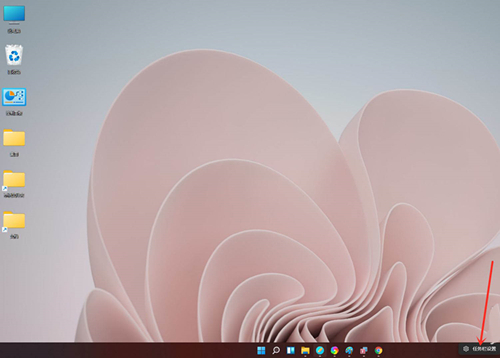
打开“任务视图”开关。
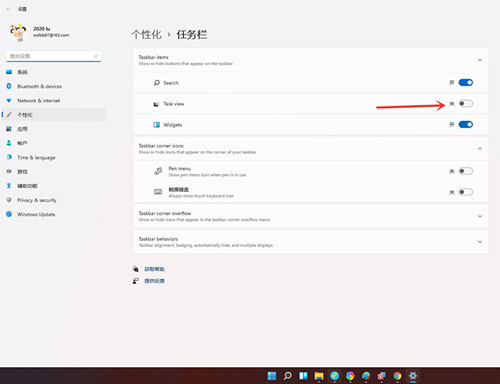
点击任务栏上的【任务视图】按钮。
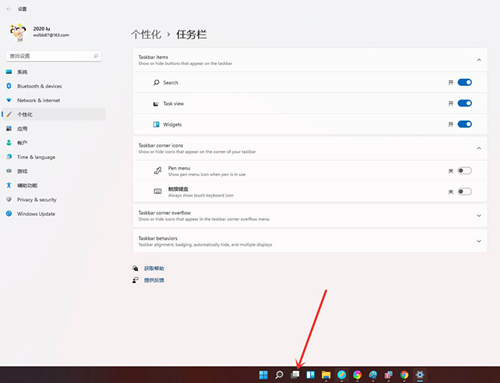
进入任务视图界面,点击【新建桌面】,即可新建一个虚拟桌面。
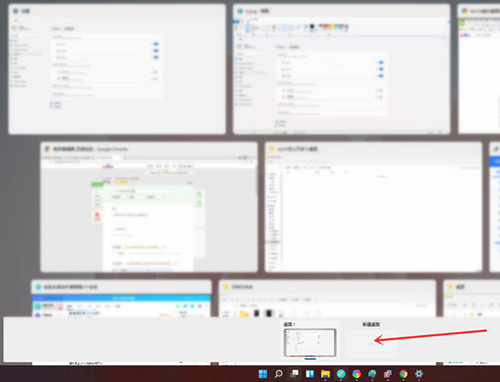
将光标放在“虚拟桌面”的缩略图上面,点击右上角【X】,即可关闭虚拟桌面。
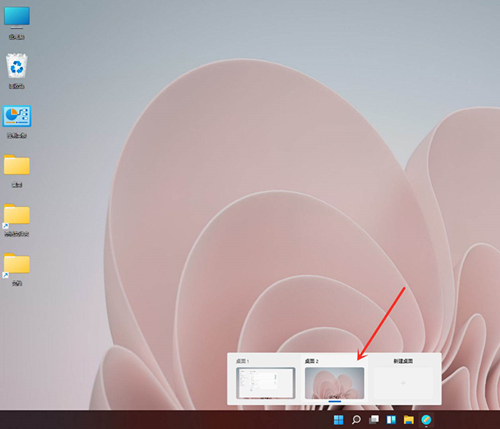
结果展示。

相关文章:
1. win XP系统的电脑无法连接苹果手机怎么解决2. 在 UNIX 中安装和配置开发 Web 服务器3. Oracle发布10g试验版本 扩大对Mac OS X支持4. win11终止代码critical解决方法5. 如何从Windows 10升级到Windows 11?Win10升级到Win11的正确图文步骤6. win10死机任务管理器打不开解决方法7. Windows操作系统的八大维护常识经验技巧8. Win11 Build预览版25276怎么启用新版文件管理器?9. Win10设置IE浏览器禁止网站弹出窗口的方法10. 苹果macOS Big Sur 11.2 RC 2更新 改进M1 Mac等
排行榜

 网公网安备
网公网安备